La interfaz gráfica de Back Store estará presente siempre que usemos el programa, por lo que un adecuado uso de sus posibilidades ayudará a encontrar más fácilmente la información que busque. Las siguientes partes de la interfaz de NEO Back Store son las que siempre estarán visibles para todas las pantallas a las que acceda:
Pestañas
Según el tipo de Back Store que tenga, habrán más o menos pestañas activas. Podrá acceder a través de ellas a cualquier pantalla del programa siempre que queria:
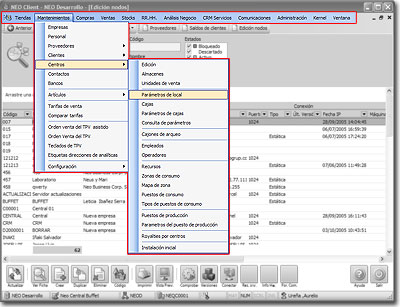
Nota |
Es posible que las pestañas varíen según el usuario con el que se haya identificado. |
Barra de navegación
Mediante esta barra podrá navegar por las ventanas que tiene abiertas:

Los botones Anterior y Siguiente cambiarán la ventana activa a derecha o izquierda en la barra de ventanas. La pestaña Ventanas abrirá otra pestaña con todas las ventanas abiertas y permitirá activar una u otra para verla en pantalla. La pestaña Histórico mostrará todas las ventanas a las que se ha accedido anteriormente a modo de log.
Nota |
Podrá cambiar los elementos de esta barra pulsando botón derecho del ratón encima y eligiendo Personalizar. |
Gestión de ventanas
Como es habitual en los programas bajo entorno Windows, es posible tener abiertas varias ventanas con los diferentes programas que esté ejecutando:
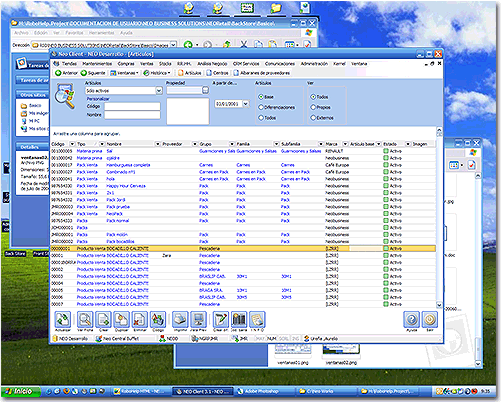
Para situar la ventana de un programa en primer plano y trabajar en ella, deberá seleccionarla con el cursor del ratón o pulsar su botón en la barra de tareas (la barra azul en la parte inferior de la pantalla).
En Back Store también puede usar ventanas para mostrar sus diferentes pantallas. Para ello, tenga maximizada la pantalla del Back Store (que ocupe toda la pantalla) y pulse el símbolo "![]() " para que cada pestaña de consulta sea una ventana separada dentro de la ventana principal del programa:
" para que cada pestaña de consulta sea una ventana separada dentro de la ventana principal del programa:
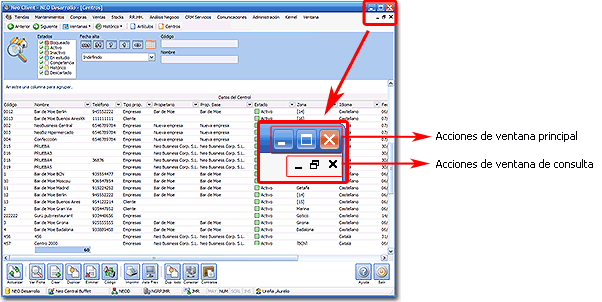
Si tiene varias ventanas abiertas, podrá ver las dos al mismo tiempo para copiar o comprobar datos:
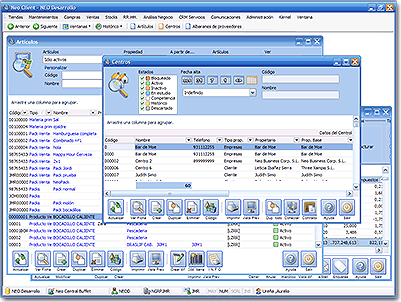
Barra de ventanas
En esta barra se mostrarán todas las ventanas que tiene abiertas. En este caso, la que está activa (y que, por tanto verá en pantalla) será la de Proveedores ya que aparece con un color anaranjado. Las otras pantallas (Saldo de clientes y Edición de nodos) también están abiertas pero en segundo plano. Tan sólo deberá pulsar en el botón de cada una de ellas para activarlas.
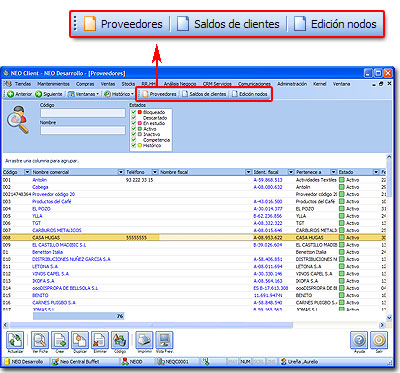
Nota |
Al igual que la barra de navegación, podrá personalizar esta barra pulsando botón derecho del ratón encima y eligiendo Personalizar. |
Información de nodo
En la parte inferior de la pantalla verá toda la información relacionada con el nodo en el que está trabajando:
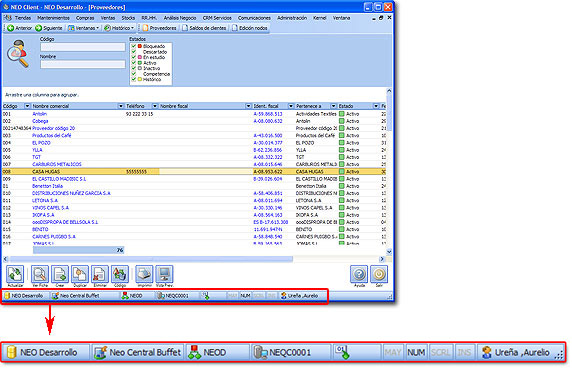
Verá el nombre de la base de datos con la que está trabajando (NEO Desarrollo), el nombre del local (Neo Central Buffet), el modelo (NEOD), el nombre del nodo (NEQC0001), el nombre del operador con el que ha iniciado la sesión (Aurelio Ureña), etc.

